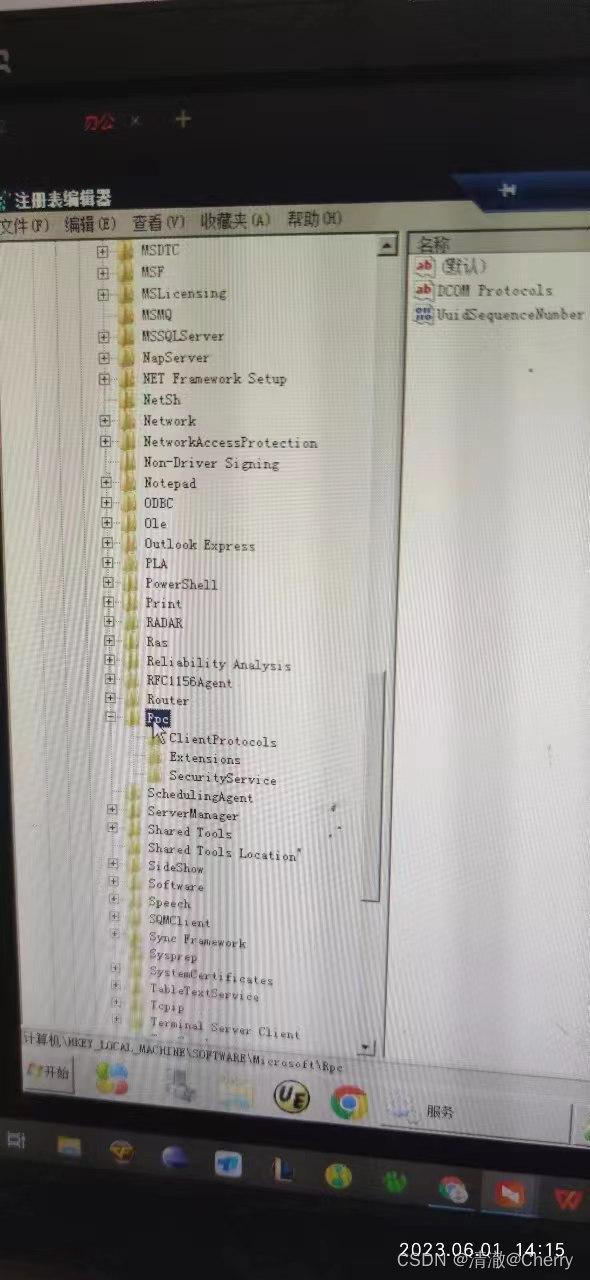| windows xp 上 Task Scheduler服务 启动后停止,导致数据库自动备份无法编辑和使用问题解决 | 您所在的位置:网站首页 › sql2008数据库备份计划 › windows xp 上 Task Scheduler服务 启动后停止,导致数据库自动备份无法编辑和使用问题解决 |
windows xp 上 Task Scheduler服务 启动后停止,导致数据库自动备份无法编辑和使用问题解决
|
项目中使用了mysql数据库,大多数人都会选择Navicat来连接数据库,一般会设置计划来自动备份数据库,但我在编辑自动备份的计划时,弹出task scheduler服务无法启动,退出回到桌面,启动windows的服务,查看task scheduler服务真的没有启动,各种百度搜索,大部分的解决方案都是这样:
1.按“Win R”组合键调出运行,在运行框中输入“regedit”并按回车键打开“注册编辑器”; 2.在打开的注册表编辑器左侧,依次展开:HKEY _本地_机器系统当前控制设置服务计划; 3.双击窗口右侧打开“start”值,将其数值数据修改为“2”并单击确定。 4.如果修改无效,您可以重新启动计算机并进入安全模式进行修改。同时,确保系统中的远程过程调用(RPC)和WINDOWS事件日志服务还有Time broker服务正常启动。 不过我的电脑是xp的,并没有Time broker这个服务,我还各种搜索xp的怎么没有,事实证明并没有这个服务,后面想想,一个服务启动失败,总会有错误日志的吧,如果错误日志能指出具体的错误在哪,那就知道如何解决,下面就是我的解决方式: 1。点击开始-直接搜索事件会弹出“查看事件日志”,如下图:
2。点击查看事件日志,跳出界面,双击中间的:windows 日志\系统,选择左侧的系统,会看到你刚才因为启动task Scheduler而产生的错误日志内容,如下图片:
3。这时候点击那个“关键"那条信息,就可以看到中间的错误信息内容:”任务计划程序在“RpcServerUseProtseq:ncacn_ip_tcp”中遇到RPC初始化错误。其他数据:错误值:87。 这时候就可以看到明显的错误了,不用再瞎猜错误了,这个时候把错误贴到浏览器,就可以看到解决方式就是: 开始-点击运行-输入regedit -进入注册表 HKLM\SOFTWARE\Microsoft\Rpc\Internet ,先备份,然后删除INTERNET项(包括它的子键),重启系统。
4。重启系统,顺利解决,希望遇到同样问题的,能看到这个解决方案。
|
【本文地址】